Wiadomości SMS
Zakładka Wiadomości daje możliwość ustawienia treści wszystkich 4 wiadomości wysyłanych do pacjentów. Dodatkowo w tej zakładce można włączyć lub wyłączyć wysyłkę powiadomień email do pracowników.
Zmienne wykorzystywane w wiadomościach
W każdym typie wiadomości można wykorzystać zdefiniowane zmienne (zwane też tagami), czyli parametry, pod które program w momencie wysyłki podstawi prawdziwe wartości.
Dlatego dla przykładowego pacjenta Jana Kowalskiego, który ma wizytę na konsultację w poniedziałek 10.05.2024 o godzinie 10:00, w gabinecie nr. 1, w ośrodku “Dobra Terapia” przy ulicy Terapeutycznej 1, 00-123 Wrocław (+48 601 001 002) u terapeuty Ewy Maj (+48 602 003 004) pojawią się następujące wartości:
- {imie_pacjenta} - zostanie zastąpione imieniem pacjenta —> Jan,
- {nazwisko_pacjenta} - zostanie zastąpione nazwiskiem pacjenta —> Kowalski,
- {imie_nazwisko_pacjenta} - zostanie zastąpione imieniem i nazwiskiem pacjenta —> Jan Kowalski,
- {nazwa_gabinetu} - zostanie zastąpione nazwą placówki —> Dobra Terapia,
- {data_spotkania} - zostanie zastąpione datą spotkania —> 10.05.2024,
- {godzina_spotkania} - zostanie zastąpione godziną spotkania —> 10:00,
- {pokoj_spotkania} - zostanie zastąpione numerem pokoju spotkania —> gabinet nr.1,
- {adres_gabinetu} - zostanie zastąpione adresem placówki —> Terapeutyczna 1,00-123 Wrocław,
- {telefon_gabinetu} - zostanie zastąpione numerem telefonu placówki —> +48 601 001 002,
- {telefon_oddzialu} - zostanie zastąpione numerem telefonu oddziału —> +48 601 001 002,
- {adres_oddzialu} - zostanie zastąpione adresem placówki —> Terapeutyczna 1,00-123 Wrocław,
- {nazwisko_terapeuty} - zostanie zastąpione nazwiskiem terapeuty —> Maj,
- {imie_terapeuty} - zostanie zastąpione imieniem terapeuty —> Ewa,
- {nazwa_uslugi} - zostanie zastąpione nazwą usługi —> konsultacja,
- {telefon_terapeuty} - zostanie zastąpione numerem telefonu terapeuty —> +48 602 003 004.
Mając dostęp do zmiennych można tworzyć wiele różnych kombinacji tekstu, pod które program podstawi właściwe wartości w momencie wysyłki do danego pacjenta.
Wiadomość przypominająca
W zakładce “Wiadomość przypominająca” można ustawić treść wiadomości wysyłanej do pacjenta z przypomnieniem o zbliżającym się spotkaniu.
W polu tekstowym można wpisać swoją własną wiadomość tekstową lub skorzystać z domyślnej wiadomości. W wiadomości można wykorzystywać opisane zmienne (czyli tagi).
Po utworzeniu własnej wiadomości należy ją zapisać klikając na przycisk “Zapisz”.
Aby upewnić się czy wiadomość została poprawnie stworzona można wysłać do siebie wiadomość testową klikając na przycisk “Wyślij wiadomość testową” podając swój numer telefonu.
Pod polem tekstowym pokazany jest licznik znaków danej wiadomości. Licznik podaje orientacyjną wartość, ponieważ prawdziwa wartość ujawnia się dopiero po podstawieniu właściwych wartości.
Wiadomość potwierdzająca
System może automatycznie wysłać wiadomość potwierdzającą fakt umówienia nowej wizyty. Może się to wydarzyć w momencie, w którym nowe spotkanie zostanie umówione w kalendarzu. W tym momencie system może wysłać wiadomość potwierdzającą, taką jak:
Twoja wizyta w {nazwa_gabinetu} z dnia {data_spotkania} o {godzina_spotkania} została potwierdzona. W razie pytań skontaktuj się z nami pod numerem {telefon_gabinetu}. Pozdrawiamy {nazwa_gabinetu}
Przykładowo, jeśli nowy pacjent zadzwoni do gabinetu i poprosi o termin spotkania i dodamy spotkanie z nim do kalendarz, to wówczas system automatycznie przy zapisaniu wiadomości prześle mu wiadomość potwierdzającą, jeśli ta funkcja jest włączona.
Również tę wiadomość można dowolnie przystosować korzystając z dostępnych tagów. Po zmianie treści wiadomości trzeba ją zapisać. Można również wysłać do siebie wiadomość testową klikając na przycisk “Wyślij wiadomość testową”.
Spotkanie przełożone
Istnieje również możliwość wysyłki automatycznej wiadomości SMS przy zmianie terminu spotkania. Jeśli ta funkcja jest włączona i przesuniemy spotkanie na inny termin, system automatycznie wyśle wiadomość o domyślnej treści:
Twoja wizyta w {nazwa_gabinetu} została przełożona na: {data_spotkania} o {godzina_spotkania}. Adres {adres_gabinetu}. W razie pytań skontaktuj się z nami pod numerem {telefon_gabinetu}. Pozdrawiamy {nazwa_gabinetu}
Podobnie jak w innych wiadomościach, treść tej wiadomości można dostosować korzystając z dostępnych tagów. Po zmianie treści można wysłać do siebie wiadomość testową.
Spotkanie odwołane
W momencie odwołania spotkania system może automatycznie wysłać do pacjenta wiadomość SMS potwierdzającą odwołanie wizyty. Domyślna treść tej wiadomości to:
Twoja wizyta z dnia {data_spotkania} o {godzina_spotkania} została odwołana. W razie pytań skontaktuj się z nami pod numerem {telefon_gabinetu}. Pozdrawiamy {nazwa_gabinetu}
Tak jak w przypadku innych wiadomości istnieje możliwość zmiany treści tej wiadomości wykorzystując dostępne tagi.
Wysyłka SMS do opiekunów
Jeżeli pacjent jest osobą niepełnoletnią można ustawić wysyłanie wiadomości SMS do jego opiekuna/ów.
Należy wejść na profil pacjenta.
Następnie wybrać: Dane” -> „Opiekunowie” -> „Dodaj”
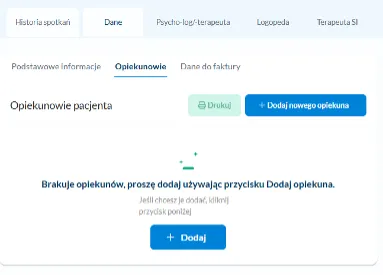
Po wpisaniu danych opiekuna należy zaznaczyć opcję **„**Wyślij SMS również do opiekunów. Do niepełnoletniego pacjenta nie trzeba dodawać numeru telefonu.
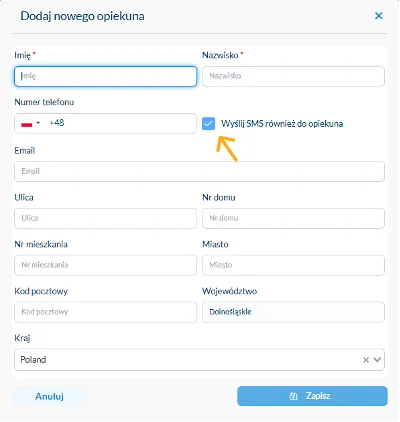
Powiadomienia email dla pracowników
Istnieje możliwość włączenia powiadomień wysyłanych mailowo do terapeutów po umówieniu lub odwołaniu do konkretnego terapeuty spotkania. System wówczas może wysłać automatycznie informacje mailem:
-
O umówieniu nowego spotkania o treści:
“Masz nowe spotkanie w dniu {data_spotkania} o godzinie {godzina_spotkania} z pacjentem {imię_i_nazwisko_pacjenta}.”
-
O odwołaniu umówionego spotkania o treści:
“Twoje spotkanie z dnia {data_spotkania} o godzinie {godzina_spotkania} z pacjentem {imię_i_nazwisko_pacjenta} zostało odwołane”.
System wysyła powiadomienia do pracowników z adresu no-reply@dobrygabinet.com. Powiadomienia te można wyłączyć wchodząc w zakładkę “Wiadomości” —> “Wiadomość Potwierdzająca” i tam wyłączając opcję “Powiadamiaj terapeutów wysyłając email” (dla wiadomości o nowym spotkaniu) i “Wiadomości” —> “Spotkanie Odwołane” (dla wiadomości o odwołaniu spotkania).
Wszystkie wysłane SMSy z systemu można prześledzić pod kątem daty i godziny ich wysyłki, treści czy statusu dostarczenia w zakładce “Historia”.
